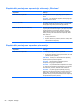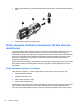HP Laptop General Guide - Windows 7
Table Of Contents
- Įvadas
- Tinklas (tik tam tikruose modeliuose)
- Belaidžio ryšio užmezgimas
- WLAN naudojimas
- HP mobiliojo plačiajuosčio ryšio naudojimas (tik tam tikruose modeliuose)
- „Bluetooth“ belaidžių įrenginių naudojimas
- GPS (tik tam tikruose modeliuose) naudojimas
- Kaip jungtis prie laidinio tinklo
- Daugialypė terpė
- Maitinimo valdymas
- Kompiuterio išjungimas
- Maitinimo parinkčių nustatymas
- Akumuliatoriaus energijos naudojimas
- Informacijos apie akumuliatorių ieškojimas „Windows 7“ priemonėje „Žinynas ir palaikymas“
- Akumuliatoriaus patikrinimas „Windows 7“
- Likusio akumuliatoriaus įkrovos lygio rodymas
- Akumuliatoriaus išsikrovimo laiko prailginimas
- Beveik išsikrovusio akumuliatoriaus valdymas
- Beveik išsikrovusio akumuliatoriaus atpažinimas
- Su beveik išsikrovusiu akumuliatoriumi susijusios problemos sprendimas
- Su beveik išsikrovusiu akumuliatoriumi susijusios problemos sprendimas, kai prieinamas išorinis mait ...
- Su beveik išsikrovusiu akumuliatoriumi susijusios problemos sprendimas, kai yra prieinamas įkrautas ...
- Su beveik išsikrovusiu akumuliatoriumi susijusios problemos sprendimas, kai neprieinamas joks maitin ...
- Su beveik išsikrovusiu akumuliatoriumi susijusios problemos sprendimas, kai negalima išeiti iš sulai ...
- Akumuliatoriaus energijos tausojimas
- Akumuliatoriaus laikymas
- Panaudoto akumuliatoriaus išmetimas
- Akumuliatoriaus pakeitimas
- Išorinio kintamosios srovės šaltinio naudojimas
- Grafinių režimų perjungimas (tik kai kuriuose modeliuose)
- Išorinės kortelės ir įrenginiai
- Skaitmeninių laikmenų angos kortelių naudojimas (tik tam tikruose modeliuose)
- Kompiuterio plokščių naudojimas (tik tam tikruose modeliuose)
- Kortelių „ExpressCards“ naudojimas (tik tam tikruose modeliuose)
- Lustinių kortelių naudojimas (tik tam tikruose modeliuose)
- USB įrenginio naudojimas
- 1394 įrenginių naudojimas (tik tam tikruose modeliuose)
- eSATA įrenginio naudojimas (tik tam tikruose modeliuose)
- Papildomų išorinių įrenginių naudojimas
- Diskų įrenginiai
- Sauga
- Sąrankos priemonė (BIOS)
- Keliavimas su kompiuteriu
- Kaip šalinti išteklių gedimus
- Elektrostatinė iškrova
- Rodyklė
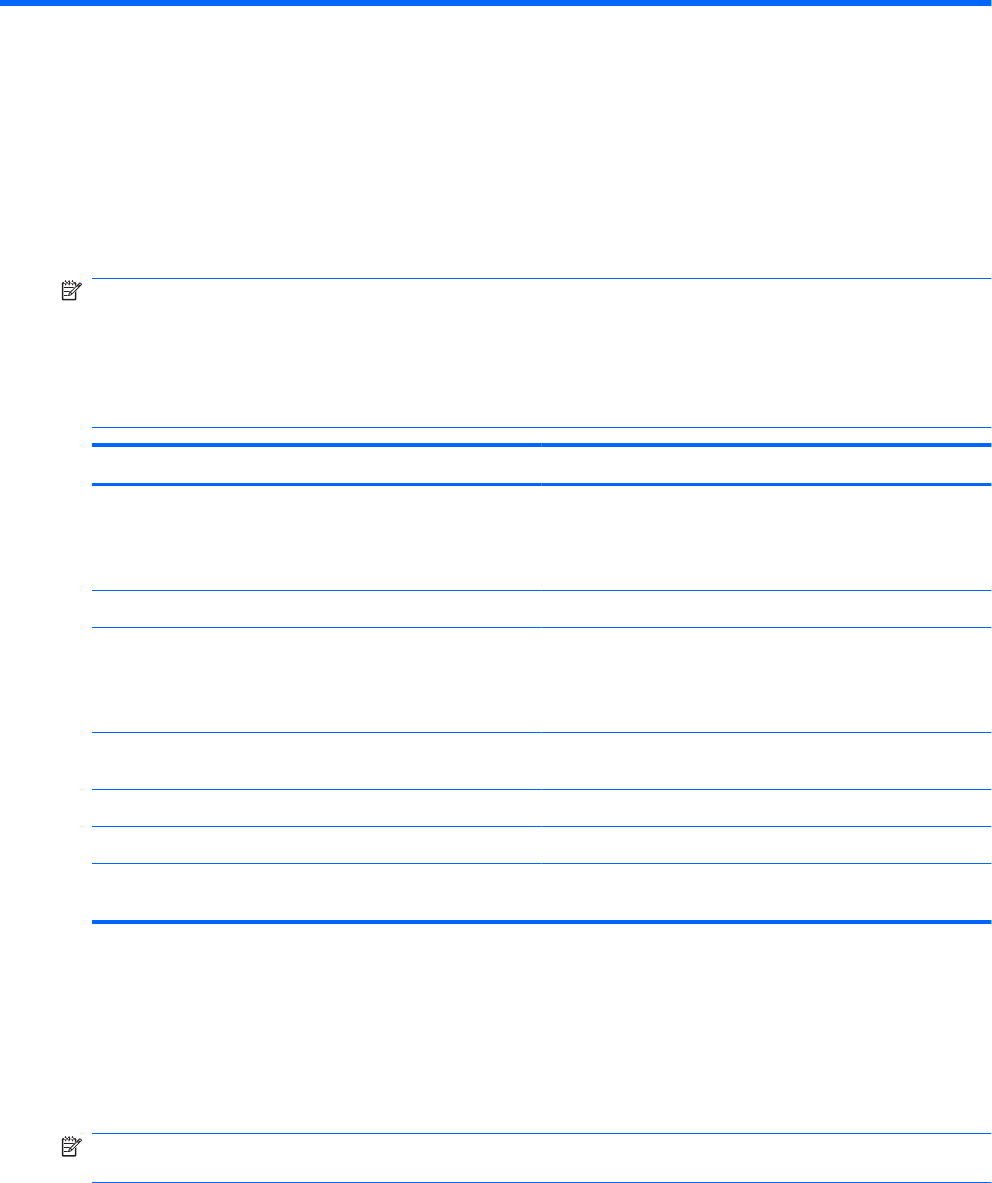
7 Sauga
Kompiuterio apsauga
Standartinės saugos funkcijos, kurias pateikia operacinė sistema „Windows®“ ir ne „Windows“ sąrankos
priemonė, gali apsaugoti jūsų asmenines nuostatas ir duomenis nuo įvairių pavojų.
PASTABA: Saugos sprendimai veikia kaip atbaidymo priemonės, tačiau tai gali nesulaikyti
programinės įrangos atakų arba neapsaugoti kompiuterio nuo sugadinimo arba vagystės.
PASTABA: Prieš atiduodami kompiuterį taisyti, išsaugokite atsargines kopijas ir pašalinkite visus
konfidencialius failus bei pašalinkite visas slaptažodžių nuostatas.
PASTABA: Kai kurių šiame skyriuje išvardytų funkcijų jūsų kompiuteryje gali nebūti.
Pavojus kompiuteriui Saugos funkcija
Neleistinas kompiuterio naudojimas
●
„QuickLock“ (tik tam tikruose modeliuose)
●
Įjungimo slaptažodis
●
Pirštų atspaudų skaitytuvas
Kompiuterių virusai Antivirusinė programinė įranga
Neleistina prieiga prie duomenų
●
Užkardos programinė įranga
●
„Windows“ naujinimai
●
Failų šifravimas
Neleistina prieiga prie sąrankos priemonės, BIOS nuostatų ir
kitokios sistemos identifikavimo informacijos
Administratoriaus slaptažodis
Esamos arba būsimos grėsmės kompiuteriui Svarbūs saugos naujinimai iš „Microsoft“
Neleistina prieiga prie „Windows“ vartotojo abonemento Vartotojo slaptažodis
Neleistinas kompiuterio perkėlimas Apsauginio kabelio lizdas (naudojamas su pasirinktiniu
apsauginiu kabeliu)
Slaptažodžių naudojimas
Slaptažodis – ženklų kombinacija, kurią pasirenkate savo kompiuterio informacijai apsaugoti. Galite
nustatyti kelių tipų slaptažodžius, priklausomai nuo to, kaip norite kontroliuoti prieigą prie savo
informacijos. Slaptažodžius galite nustatyti sistemoje „Windows“ arba ne „Windows“ sąrankos
priemonėje, anksto įdiegtoje jūsų kompiuteryje.
PASTABA: Siekiant sumažinti negrąžinamo kompiuterio užrakinimo pavojaus, užsirašykite kiekvieną
slaptažodį ir laikykite jį saugioje vietoje.
Galite naudoti tą patį slaptažodį sąrankos priemonės funkcijai ir „Windows“ saugos funkcijai. Taip pat
galite naudoti tą patį slaptažodį daugiau nei vienai sąrankos priemonės funkcijai.
Norėdami išsamesnės informacijos apie „Windows“ slaptažodžius, pavyzdžiui, ekrano užsklandos
slaptažodžius, pasirinkite Pradėti > Žinynas ir palaikymas.
Kompiuterio apsauga 51